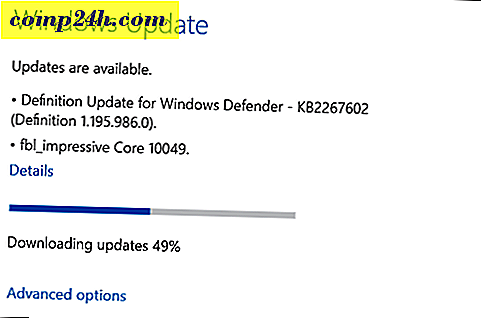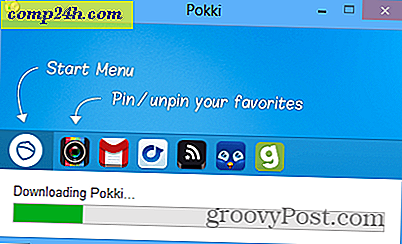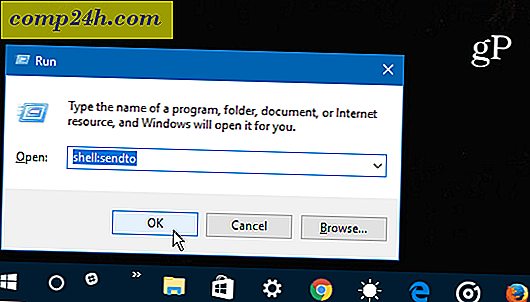Jak przypiąć aplikacje Chrome do Unity Launchera
 Wcześniej firma grooveDexter pokazała, jak przypinać witryny do paska zadań systemu Windows za pomocą przeglądarki Chrome. Ta funkcja istnieje dla wersji Chrome w systemie Linux w Ubuntu 11.04 Natty Narwhal, ale ze względu na nowe środowisko graficzne Unity, jest to dodatkowy krok. Cały proces jest podobny do dodawania skrótów do programu Unity launcher. Pokażę ci, jak krok po kroku.
Wcześniej firma grooveDexter pokazała, jak przypinać witryny do paska zadań systemu Windows za pomocą przeglądarki Chrome. Ta funkcja istnieje dla wersji Chrome w systemie Linux w Ubuntu 11.04 Natty Narwhal, ale ze względu na nowe środowisko graficzne Unity, jest to dodatkowy krok. Cały proces jest podobny do dodawania skrótów do programu Unity launcher. Pokażę ci, jak krok po kroku.
Krok 1
Przejdź do witryny, którą chcesz przypiąć jako aplikację. W tym przykładzie zamierzam użyć Dokumentów Google. ( Bo spójrzmy prawdzie w oczy - tak wielki wysiłek jak LibreOffice, Dokumenty są po prostu mniej ekscentryczne ).

Krok 2
Kliknij ikonę klucza w prawym górnym rogu i wybierz Narzędzia> Utwórz skróty aplikacji ...

Krok 3
W oknie dialogowym Utwórz skróty aplikacji zaznacz opcję Sprawdź pulpit i kliknij przycisk Utwórz .

Krok 4
Przejdź do pulpitu i uruchom skrót do aplikacji Dokumenty Google, klikając go dwukrotnie .

Krok 5
Kliknij prawym przyciskiem myszy skrót Dokumentów Google i kliknij Zachowaj w programie uruchamiającym .

Teraz aplikacja Dokumenty Google pozostanie w programie uruchamiającym Unity. Po uruchomieniu otworzy się w specjalnym oknie Chrome bez wszystkich dodatkowych śmieci u góry. Będzie też niezależny od innych okien Chrome.

Zwróć uwagę, że jeśli usuniesz skrót aplikacji z pulpitu, zniknie on również z launchera Unity. Jeśli bałagan Cię zawodzi, utwórz folder dla wszystkich skrótów i trzymaj go tam. Pamiętaj, aby przenieść je do tego folderu przed dodaniem ich do programu uruchamiającego Unity.